Создать тестовую обвязку для модели верхнего уровня:
Щелкните правой кнопкой по модели Simulink® и нажмите Test Harness> Create for Model, чтобы открыть диалоговое окно Create Test Harness.
После выбора желаемых опций нажмите OK, чтобы создать тестовую обвязку.
Создать тестовую обвязку для одного компонента модели:
На вкладке Apps, под верификацией модели, Валидация и Тест, нажимают Simulink Test.
На вкладке Tests нажмите Simulink Test Manager, чтобы открыть менеджера по Тесту.
Выберите желаемое
Нажмите New> Test for Model Component, который открывает Создать Тест Для мастера рабочего процесса Компонента модели.
Создайте тестовую обвязку путем завершения страниц мастера.
Создать Тест Для мастера рабочего процесса Компонента модели отсоединяет подмножество опций тестовой обвязки. Если ваша тестовая обвязка не должна использовать опции не по умолчанию, используйте мастер, чтобы создать обвязку быстро. Если необходимо изменить другие опции, используйте менеджера по Тесту по тестовой обвязке, которую вы создали с мастером.
Для получения информации об использовании мастера и свойств это устанавливает, смотрите, Генерируют Тесты для Компонента.
Когда компонент модели имеет тестовую обвязку, значок появляется в нижнем правом углу блока. Чтобы просмотреть тестовые обвязки, кликните по значку. Чтобы открыть тестовую обвязку, кликните по мозаике.
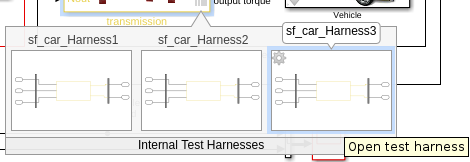
Чтобы просмотреть тестовые обвязки для схемы блока модели, кликните по значку отступления в холсте модели. Чтобы открыть тестовую обвязку, кликните по мозаике.
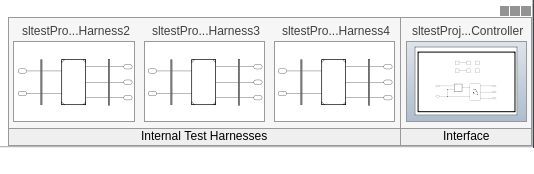
Чтобы изменить свойства открытой тестовой обвязки, кликните по значку![]() в блок-схеме тестовой обвязки и нажмите Test harness properties, чтобы открыть диалоговое окно свойств обвязки.
в блок-схеме тестовой обвязки и нажмите Test harness properties, чтобы открыть диалоговое окно свойств обвязки.
Чтобы изменить свойства тестовых обвязок из основной модели, кликните по значку Harness operations от предварительного просмотра тестовой обвязки.
![]()
Прежде, чем выбрать свойства тестовой обвязки, рассмотрите следующее:
Какой источник данных вы хотите использовать в своем входе теста
Как вы хотите просмотреть или сохранить, тестируют выход
Хотите ли вы скопировать параметры и рабочие области от основной модели до обвязки
Планируете ли вы отредактировать компонент под тестом
Как вы хотите синхронизировать изменения между тестовой обвязкой и моделью
За исключением источников и приемников, можно изменить свойства обвязки позже с помощью диалогового окна свойств обвязки. Чтобы изменить источники и приемники после создания обвязки, вручную удалите блоки из тестовой обвязки и замените их на новые источники и приемники.
Следующие разделы описывают свойства тестовой обвязки в диалоговом окне Create Test Harness. Для получения информации о свойствах тестовой обвязки в Создать Тесте для мастера Компонента модели смотрите, Генерируют Тесты для Компонента.
Тестовые обвязки должны использовать допустимые имена файлов MATLAB®.
Эта опция управляет, как модель хранит тестовые обвязки. Модель хранит все свои тестовые обвязки или внутренне или внешне. Если модель уже имеет тестовые обвязки, этот элемент утверждает тип хранения обвязки как Harnesses saved <internally|externally>.
Когда очищено, модель сохраняет тестовые обвязки как часть файла модели SLX.
Когда выбрано, модель сохраняет тестовые обвязки в отдельных файлах SLX к текущей рабочей папке и добавляет XML-файл информации об обвязке в папку модели. Файл информации об обвязке должен остаться в той же папке как модель.
Смотрите управляют тестовыми обвязками.
В диалоговом окне Create Test Harness, под Sources and Sinks, выбирают источник и приемник в соответствующих меню. Меню обеспечивают общие источники и приемники.
Можно использовать источник и снизить блоки из библиотеки Simulink Sources или Sinks. Выберите Custom источник или приемник, и вводят путь к блоку. Например:
simulink/Sources/Sine Wave
simulink/Sinks/Terminator
Пользовательские источники и приемники создают тестовую обвязку с одним блоком на порт.
Когда вы выбираете это свойство, тестовая обвязка создает скалярные входные параметры для многомерных сигналов. Отдельные скалярные входные параметры изменены, чтобы совпадать с размерностью входных сигналов к компоненту под тестом. Эта опция применяется к тестовым обвязкам с Inport, Constant, Signal Builder, From Workspace или исходными блоками From File.
Заголовок этой опции зависит от того, является ли компонент под тестом подсистемой или моделью. Чтобы включать блок планировщика в вашу тестовую обвязку, выберите блок из выпадающего списка.
Add scheduler for function-calls and rates: Для модели можно использовать блок, чтобы вызвать функции и установить шаги расчета для входов и выходов модели.
Generate function-call signals using: Для подсистемы можно использовать блок, чтобы вызвать функции в подсистеме.
Выбирание этой опции отсоединяет, инициализируют, отключают или сбрасывают порты вызова функции в компоненте под тестом, и соединяет блок планировщика с портами.
Эта опция появляется, когда вы создаете тестовую обвязку для модели верхнего уровня и выбираете блок для опции Add scheduler for function-calls and rates.
Выберите Add separate assessment block, чтобы включать отдельный блок Test Assessment в тестовую обвязку.
Блок Test Assessment является отдельным блоком Test Sequence, сконфигурированным со свойствами, обычно используемыми в проверке компонента под тестом. Для получения дополнительной информации смотрите, Оценивают Симуляцию и Сравнивают Выходные данные и Оценивают Симуляцию модели Используя, проверяют Операторы.
Очистите Open Harness After Creation, чтобы создать тестовую обвязку, не открывая его. Это может быть полезным созданием нескольких тестовых обвязок по очереди.
Создание тестовой обвязки, не компилируя модель может быть полезным, если вы моделируете проект, который еще не может скомпилировать. Когда вы создаете тестовую обвязку, не компилируя основную модель:
Параметры не копируются в рабочую область тестовой обвязки.
Основная настройка модели не копируется в тестовую обвязку.
Тестовая обвязка не содержит подсистемы преобразования.
Вы, возможно, должны добавить блоки, такие как блоки преобразования сигнала к тестовой обвязке. Можно восстановить обвязку, когда вы готовы скомпилировать основную модель. Для получения дополнительной информации смотрите, Синхронизируют Изменения Между Тестовой обвязкой и Моделью.
Режим верификации тестовой обвязки определяет тип блока, сгенерированного в тестовой обвязке.
Normal: Диаграмма Simulink.
Software-in-the-Loop (SIL): Компонент под тестовым сгенерированным кодом ссылок, действуя в качестве программного обеспечения в цикле. Требует Embedded Coder®.
Processor-in-the-Loop (PIL): Компонент под тестовым сгенерированным кодом ссылок для определенной системы команд процессора, действуя в качестве процессора в цикле. Требует Embedded Coder.
Сохраните SIL или код PIL в тестовой обвязке синхронизируемыми с последним проектом компонента. Если вы выбираете SIL или режим верификации PIL, не выбор Rebuild harness on open, ваш SIL или блочный код PIL не могут отразить недавние обновления основного проекта модели. Чтобы регенерировать код для блока SIL или PIL в тестовой обвязке, выберите Rebuild Harness> Update Harness Configuration Settings and Modal Workspace .
Можно настроить тестовую обвязку с помощью постсоздать коллбэка. Постсоздать коллбэк является функцией, которая выполняется после обвязки, создается. Например, ваш коллбэк может настроить логгирование сигнала, добавить пользовательские блоки или изменить времена симуляции обвязки. Для получения дополнительной информации смотрите, Настраивают Тестовые обвязки.
Когда вы выбираете это свойство, тестовая обвязка восстанавливает каждый раз, когда вы открываете его. Для получения дополнительной информации на восстановить процессе, смотрите, Синхронизируют Изменения Между Тестовой обвязкой и Моделью.
Когда вы выбираете это свойство, параметры конфигурации и обновление данных о рабочем пространстве модели, когда вы восстанавливаете обвязку. Для получения дополнительной информации на восстановить процессе, смотрите, Синхронизируют Изменения Между Тестовой обвязкой и Моделью.
Можно настроить тестовую обвязку с помощью поствосстановить коллбэка. Поствосстановить коллбэк является функцией, которая выполняется после обвязки, восстановлен. Например, ваш коллбэк может настроить логгирование сигнала, добавить пользовательские блоки или изменить времена симуляции обвязки. Для получения дополнительной информации смотрите, Настраивают Тестовые обвязки.
Режим Synchronization управляет, когда изменения в компоненте под тестом синхронизируются к основной модели, и когда изменения во владельце обвязки синхронизируются в тестовую обвязку.
На открытой обвязке — обновляется компонент в тестовой обвязке, когда обвязка открывается. Синхронизация на открытой обвязке полезна, если вы обновляете проект в основной модели.
На обвязке близко — обновляется компонент в основной модели, когда обвязка закрывается. Синхронизация на обвязке близко полезна, если вы делаете конструктивные изменения в тестовой обвязке. Постарайтесь не синхронизироваться на обвязке близко, если вы хотите предотвратить непреднамеренные изменения в компоненте в основной модели.
Во время нажатия — Синхронизация происходит вручную путем нажатия на Push Changes.
Во время восстанавливают — Синхронизация происходит вручную путем выбора Rebuild Harness> Rebuild Harness without Compiling Main Model или Update Harness Configuration Settings and Model Workspace.
Синхронизируйте изменения между тестовой обвязкой и моделью | Протестируйте последовательность